WhatsApp - это одно из самых популярных приложений для обмена сообщениями, которое предоставляет пользователям возможность общаться с друзьями, семьей и коллегами по всему миру. Если у вас есть iPhone и вы хотите присоединиться к миллионам пользователей WhatsApp, то вам понадобится создать аккаунт. В этой статье мы дадим вам пошаговую инструкцию о том, как создать аккаунт на WhatsApp на iPhone.
Шаг 1: Найдите и откройте приложение App Store на вашем iPhone. Это символ с изображением белой буквы «A» на синем фоне.
Шаг 2: Нажмите на вкладку "Поиск" в нижней части экрана и введите "WhatsApp" в строке поиска.
Шаг 3: В списке результатов найдите "WhatsApp Messenger" и нажмите на кнопку "Установить", расположенную рядом с ним.
Шаг 4: Дождитесь завершения установки приложения на ваш iPhone. После этого нажмите на значок WhatsApp на вашем главном экране, чтобы открыть приложение.
Шаг 5: Когда приложение WhatsApp откроется, вы увидите приветственный экран с предупреждением о том, что WhatsApp запрашивает разрешение на отправку вам уведомлений. Нажмите на кнопку "Разрешить", чтобы продолжить.
Шаг 6: На следующем экране вам будет предложено ввести свой номер телефона. Введите свой мобильный номер, удостоверьтесь, что ваша страна выбрана верно, и нажмите на кнопку "Продолжить".
Шаг 7: После того, как вы введете свой номер телефона, WhatsApp отправит вам SMS-сообщение с шестизначным кодом подтверждения. Введите этот код на следующем экране, чтобы произвести проверку вашего номера телефона.
Шаг 8: После проверки вашего номера телефона вы можете настроить свой профиль WhatsApp, включая фотографию профиля и имя пользователя. После того, как вы закончите, нажмите на кнопку "Готово", чтобы создать аккаунт на WhatsApp.
Теперь у вас есть аккаунт на WhatsApp на вашем iPhone! Вы можете начать общаться с друзьями и семьей, а также настроить настройки и добавить контакты. Наслаждайтесь обменом сообщениями с помощью WhatsApp, которое предлагает ряд удобных функций, таких как видеозвонки, голосовые сообщения и многое другое!
Как создать аккаунт на WhatsApp на iPhone
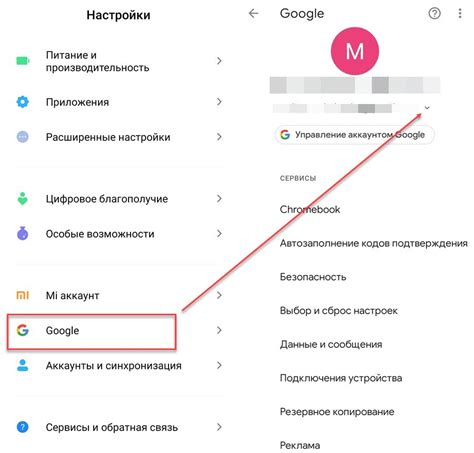
Шаг 1: Загрузите и установите WhatsApp
Перейдите в App Store на вашем iPhone и найдите приложение WhatsApp. Нажмите на кнопку "Установить", чтобы начать загрузку и установку приложения на ваше устройство.
Шаг 2: Откройте WhatsApp и принимайте условия пользовательского соглашения
Когда установка завершена, найдите иконку WhatsApp на главном экране вашего iPhone и нажмите на нее, чтобы открыть приложение. При первом запуске вам предложат принять условия пользовательского соглашения, с которыми вам необходимо согласиться, чтобы продолжить использование WhatsApp.
Шаг 3: Подтвердите свой номер телефона
После принятия условий пользовательского соглашения вам будет предложено подтвердить свой номер телефона. WhatsApp использует номер телефона для идентификации пользователей, поэтому убедитесь, что вы вводите правильный номер. Нажмите "Продолжить" и следуйте инструкциям на экране для завершения процесса подтверждения номера.
Шаг 4: Создайте профиль WhatsApp
После подтверждения номера телефона вам будет предложено создать профиль WhatsApp. Вы можете указать свое имя и добавить фотографию профиля, если хотите. Нажмите "Готово", когда закончите.
Шаг 5: Настройте дополнительные параметры
После создания профиля вам будет предложено настроить дополнительные параметры WhatsApp, такие как уведомления, конфиденциальность и настройки аватара. Вы можете настроить эти параметры в соответствии с вашими предпочтениями или оставить их по умолчанию. Нажмите "Продолжить", когда закончите.
Шаг 6: Готово! Начните общаться с друзьями
Поздравляю! Теперь у вас есть аккаунт на WhatsApp на вашем iPhone, и вы можете начать общение с друзьями и близкими. WhatsApp автоматически загружает контакты из вашего телефона, поэтому вы можете сразу начать отправлять сообщения и совершать звонки с помощью приложения. Удачного общения!
Загрузка и установка WhatsApp на iPhone
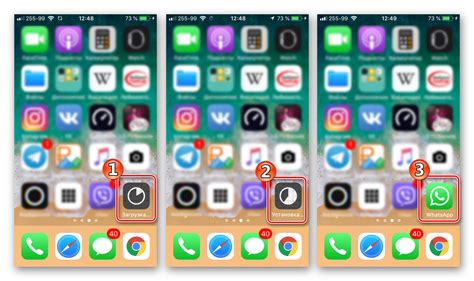
Шаг 1: Откройте App Store на вашем iPhone.
Шаг 2: В поисковой строке введите "WhatsApp".
Шаг 3: Найдите приложение WhatsApp Messenger в результате поиска и нажмите на него.
Шаг 4: Теперь нажмите на кнопку "Установить", чтобы начать загрузку приложения. Вам может потребоваться ввести пароль вашей учетной записи Apple или использовать Touch ID / Face ID для подтверждения.
Шаг 5: После завершения загрузки приложение WhatsApp появится на экране главного меню вашего iPhone.
Шаг 6: Откройте приложение WhatsApp и следуйте инструкциям по настройке аккаунта, вводя свой номер телефона и подтверждая его с помощью полученного SMS-кода.
Шаг 7: После подтверждения номера телефона вы сможете настроить свой профиль, загрузить аватарку и начать общаться с другими пользователями WhatsApp.
Теперь у вас есть WhatsApp на вашем iPhone, и вы можете наслаждаться обменом сообщениями и контентом с друзьями и семьей.
Запуск приложения WhatsApp на iPhone
Для запуска приложения WhatsApp на iPhone необходимо выполнить следующие шаги:
- Проверьте, что у вас установлено приложение WhatsApp на вашем iPhone. Если оно не установлено, скачайте его из App Store.
- После установки приложения, найдите иконку WhatsApp на главном экране вашего iPhone.
- Нажмите на иконку WhatsApp, чтобы запустить приложение.
- При первом запуске вам будет предложено дать доступ к контактам, расположению и уведомлениям. Разрешите доступ, чтобы использовать все функции WhatsApp на вашем iPhone.
- После разрешения доступа, WhatsApp откроется на главном экране с приветственным сообщением.
- Чтобы начать использовать WhatsApp, нажмите кнопку "Продолжить" и следуйте инструкциям на экране для создания учетной записи WhatsApp.
- Введите свой номер телефона и подтвердите его через код, полученный по SMS.
- После подтверждения номера телефона, укажите свое имя и настройте профиль WhatsApp.
- Готово! Теперь вы можете начать общаться с друзьями и близкими через приложение WhatsApp на вашем iPhone.
Следуя этим простым шагам, вы сможете легко установить и запустить приложение WhatsApp на своем iPhone и начать общаться с людьми со всего мира!
Принятие условий использования WhatsApp на iPhone
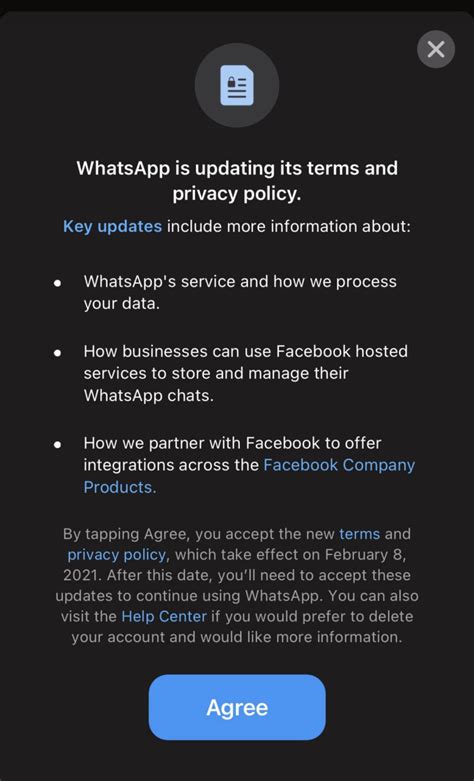
Чтобы начать пользоваться WhatsApp на iPhone, необходимо сначала создать аккаунт и принять условия использования приложения. Вот пошаговая инструкция для этого:
- Загрузите и установите приложение WhatsApp из App Store.
- Откройте приложение и нажмите кнопку "Согласиться и продолжить", чтобы подтвердить, что вы принимаете условия использования WhatsApp.
- В следующем окне вам будет предложено ввести свой номер телефона. Введите свой номер и нажмите кнопку "Готово".
- На ваш номер телефона будет отправлен SMS с шестизначным кодом подтверждения. Введите этот код в поле "Введите код" и нажмите кнопку "Готово". Если вы не получили SMS с кодом, вы можете запросить его звонком.
- После успешного ввода кода вы сможете выбрать имя и фотографию профиля для своего аккаунта WhatsApp. Вы можете также пропустить этот шаг и добавить имя и фотографию позже.
- Поздравляю! Теперь вы создали аккаунт на WhatsApp и готовы начать общение с друзьями и семьей.
Обратите внимание, что при создании аккаунта WhatsApp вы должны согласиться с условиями использования, которые описывают правила и ограничения при использовании приложения. Пожалуйста, внимательно прочитайте эти условия перед принятием их.
Выбор языка и страны настройки WhatsApp на iPhone
При создании аккаунта на WhatsApp на iPhone вам будет предложено выбрать язык, на котором вы хотите использовать приложение, а также страну, чтобы указать свой номер телефона. Вот пошаговая инструкция, как сделать это:
Шаг 1: Откройте приложение WhatsApp на вашем iPhone, нажав на его иконку на главном экране.
Шаг 2: После запуска приложения WhatsApp вы увидите экран приветствия. Нажмите на кнопку "Продолжить".
Шаг 3: Затем вы увидите экран выбора языка. В этом окне вам предложат выбрать язык, на котором вы хотите использовать WhatsApp. Прокрутите список языков и нажмите на нужный язык.
Шаг 4: После выбора языка вас перенаправит на экран выбора страны. В этом окне вам нужно выбрать вашу страну из списка. Прокрутите список стран и нажмите на нужную страну или используйте поиск, чтобы найти вашу страну быстрее.
Шаг 5: После выбора страны вы должны будете предоставить свой номер телефона в указанном формате. Введите свой номер телефона в поле, начиная с кода страны, без знака плюс, и нажмите на кнопку "Далее".
Шаг 6: WhatsApp отправит вам SMS-сообщение с кодом подтверждения. Введите этот код в приложение WhatsApp для подтверждения вашего номера телефона.
Поздравляю! Теперь вы успешно выбрали язык и страну настройки приложения WhatsApp на своем iPhone.
Ввод номера телефона для регистрации WhatsApp на iPhone

Для того чтобы создать аккаунт на WhatsApp на iPhone, вам необходимо ввести свой номер телефона.
1. Зайдите в приложение WhatsApp на вашем iPhone.
2. При первом запуске приложение предложит вам ввести ваш номер телефона для регистрации. Нажмите "Продолжить".
3. Введите ваш номер телефона в формате: "код страны" + "ваш номер телефона". Например: +7xxxxxxxxxx.
4. После ввода номера телефона нажмите кнопку "Готово".
5. Вам будет отправлено SMS-сообщение с шестизначным кодом подтверждения. Иногда вместо SMS-сообщения приходит телефонный звонок с автоматическим голосовым сообщением с кодом подтверждения.
6. Введите полученный код подтверждения в приложении WhatsApp и нажмите "Готово".
Поздравляю! Теперь ваш аккаунт на WhatsApp на iPhone готов к использованию. Вы можете настроить свой профиль и начать общаться с друзьями и семьей.
Подтверждение номера телефона для активации WhatsApp на iPhone

После установки приложения WhatsApp на ваш iPhone, вам потребуется подтвердить свой номер телефона для активации учетной записи. Это необходимо для обеспечения безопасности и подтверждения вашей личности перед использованием WhatsApp.
Чтобы подтвердить номер телефона, следуйте этим шагам:
- Откройте приложение WhatsApp на вашем iPhone.
- Начните процесс регистрации, нажав на кнопку "Принять и продолжить".
- Выберите свою страну и введите номер телефона, который вы хотите использовать в WhatsApp.
- Нажмите на кнопку "Далее" для продолжения процесса.
- Подтвердите ваш номер телефона, выбрав способ получения кода подтверждения (через SMS или звонок).
- Введите полученный код подтверждения в соответствующее поле.
- Нажмите на кнопку "Далее" для завершения процесса подтверждения.
Поздравляю! Теперь ваш номер телефона успешно подтвержден и вы можете начать пользоваться WhatsApp на вашем iPhone. Не забудьте добавить свое имя и фото профиля, чтобы ваши друзья смогли вас легко узнать.
Создание имени аккаунта на WhatsApp на iPhone
Вот пошаговая инструкция, как создать имя аккаунта на WhatsApp на iPhone:
- Скачайте и установите приложение WhatsApp из App Store на свой iPhone.
- Запустите приложение WhatsApp на своем iPhone.
- На первом экране вам будет предложено ввести свой номер телефона в формате +XX XXX-XXX-XXXX. Введите свой номер телефона и нажмите кнопку "Продолжить".
- После ввода номера телефона WhatsApp предложит восстановить резервную копию, если она есть. Если вы переустановили приложение, то можете использовать резервную копию. Если вы устанавливаете приложение впервые, нажмите "Пропустить".
- На следующем экране вам будет предложено ввести свое имя для отображения в WhatsApp. Введите имя, которое вы хотите показывать своим контактам, и нажмите кнопку "Готово".
- Поздравляю! Вы создали аккаунт на WhatsApp на своем iPhone и придумали имя аккаунта. Теперь вы можете начать общаться со своими друзьями и семьей через WhatsApp.
Примечание: Придумайте уникальное имя аккаунта, которое будет легко запомнить и узнаваемо для ваших контактов. Вы можете использовать свое настоящее имя, никнейм или псевдоним - выбор за вами!
Теперь вы знаете, как создать имя аккаунта на WhatsApp на iPhone. Не забудьте поделиться этой информацией с друзьями, чтобы они тоже могли создать свои аккаунты на WhatsApp и начать общаться с вами!
Добавление профильной фотографии в WhatsApp на iPhone
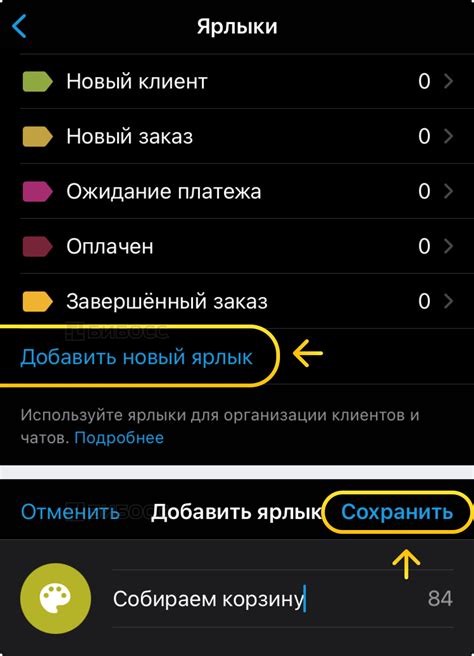
WhatsApp предоставляет возможность пользователям добавлять профильную фотографию, чтобы другие люди могли легко узнать их. Вот пошаговая инструкция о том, как добавить профильную фотографию в WhatsApp на iPhone:
1. Откройте приложение WhatsApp на своем iPhone.
2. В правом нижнем углу экрана вы увидите вкладку "Настройки". Нажмите на нее.
3. После этого откроется меню настроек WhatsApp. Найдите и выберите вкладку "Профиль".
4. В разделе "Профиль" вы увидите существующую профильную фотографию или пустое место для добавления новой. Нажмите на эту область.
5. Откроется окно с выбором источника фото. Вы можете выбрать фотографию из вашей галереи или сделать новое фото, нажав на соответствующую кнопку внизу экрана.
6. После выбора фотографии WhatsApp покажет вам обрезанное изображение. Вы можете изменить его положение и размер, перетаскивая и масштабируя фото.
7. Когда фотография будет подходить по вашему вкусу, нажмите на кнопку "Готово" в правом верхнем углу экрана.
8. Возвращайтесь на главный экран WhatsApp, и ваша новая профильная фотография будет отображаться рядом с вашим именем и номером телефона.
Теперь у вас есть профильная фотография в WhatsApp на iPhone! Она будет видна всем вашим контактам, что делает ваш аккаунт легко узнаваемым и персонализированным.
Добавление контактов в WhatsApp на iPhone
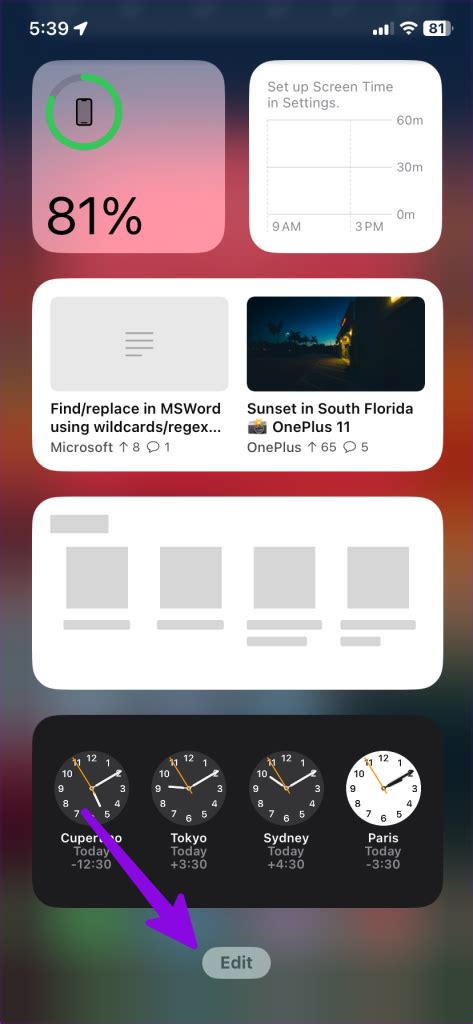
Добавление новых контактов в WhatsApp на iPhone очень просто и займет всего несколько шагов. Следуя этой пошаговой инструкции, вы сможете быстро установить связь со своими друзьями и близкими.
Шаг 1: Откройте приложение WhatsApp на своем iPhone.
Шаг 2: В нижней части экрана вы увидите навигационную панель с вкладками "Чаты", "Звонки", "Контакты" и "Настройки". Нажмите на вкладку "Контакты".
Шаг 3: Нажмите на значок "+" в верхнем правом углу экрана. Появится экран "Создать новый контакт".
Шаг 4: Введите имя контакта в поле "Имя". Вы также можете добавить его номер телефона и другую информацию, если это необходимо.
Шаг 5: Нажмите на кнопку "Готово" в верхнем правом углу экрана, чтобы сохранить контакт.
Теперь у вас есть новый контакт в WhatsApp! Вы можете начать общение с ним, отправлять сообщения и звонить прямо из приложения. Помните, что для использования WhatsApp ваш контакт также должен быть зарегистрирован в этом приложении.
Примечание: Если вы уже добавили контакт в адресную книгу вашего iPhone, этот контакт автоматически появится в списке контактов в WhatsApp.
Персонализация настроек и функций WhatsApp на iPhone
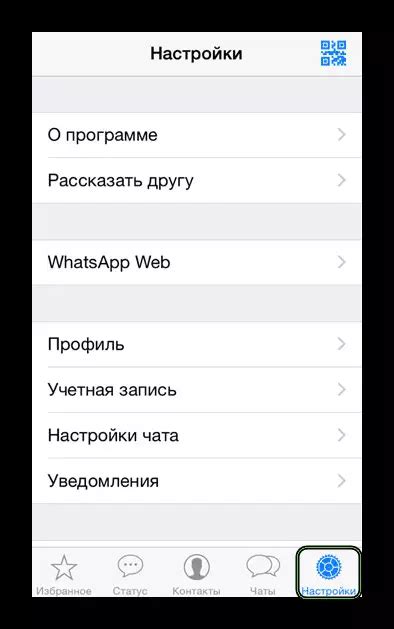
WhatsApp на iPhone предлагает несколько способов персонализации, чтобы сделать ваш опыт использования этого мессенджера более удобным и приятным. Вот несколько функций, которые вы можете настроить в приложении WhatsApp на вашем iPhone:
Установка аватарки профиля
Вы можете установить свою собственную аватарку профиля, чтобы ваши контакты могли легко вас узнавать. Чтобы установить аватарку, откройте настройки WhatsApp, перейдите во вкладку "Профиль" и выберите "Фото профиля". Выберите изображение из галереи вашего iPhone или сделайте новое фото, чтобы установить его в качестве аватарки.
Выбор темы
WhatsApp предлагает несколько тем на выбор, чтобы вы могли настроить внешний вид приложения под свой вкус. Чтобы изменить тему, откройте настройки WhatsApp, перейдите во вкладку "Чаты" и выберите "Тема". Выберите тему, которая вам больше всего нравится, и она будет применена к интерфейсу приложения.
Настройка уведомлений
Вы можете настроить уведомления WhatsApp, чтобы получать уведомления о новых сообщениях, вибрацию или звуковые сигналы. Чтобы настроить уведомления, откройте настройки WhatsApp, перейдите во вкладку "Уведомления", где вы можете настроить различные параметры уведомлений в зависимости от ваших предпочтений.
Настройка приватности
WhatsApp позволяет вам настраивать уровень приватности для своих контактов. Например, вы можете установить настройки приватности для статуса, фото профиля и информации о последней активности. Чтобы настроить уровень приватности, откройте настройки WhatsApp, перейдите во вкладку "Конфиденциальность" и выберите соответствующие параметры приватности.
Это лишь некоторые из множества функций, которые вы можете настроить в приложении WhatsApp на iPhone. Настройте их под свои предпочтения, чтобы сделать использование WhatsApp на вашем iPhone еще удобнее и персонализированнее.